

By ネイサンE.マルパス, Last updated: December 19, 2022
デバイスをコンピューターに接続しようとしても、コンピューターがブロックし続ける場合。 この時点で、あなたがすべきことは電源を切ることです Windows Defenderファイアウォール、それをすばやく行う方法をいくつか教えてください。
方法 #1: コントロール パネルを使用する方法 #2: プログラムのファイアウォールをオフにする方法 #3: コマンド プロンプトを使用する
ステップ #1: 検索 のコントロールパネル 検索ボックスを選択し、 システムとセキュリティ 続行します。
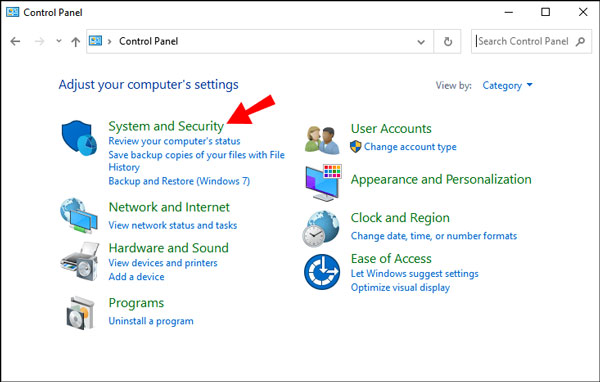
ステップ2:選択 Windows Defenderファイアウォール.
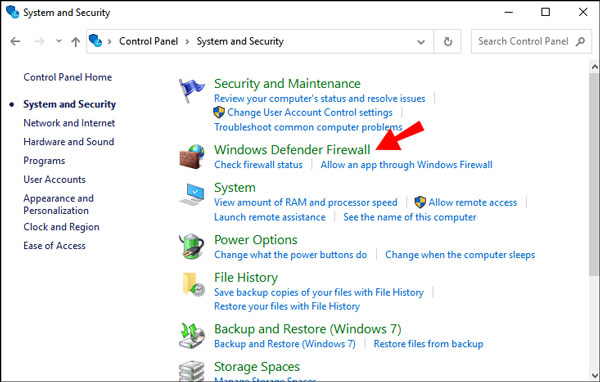
ステップ #3: 左側のパネルで、 Windows Defenderファイアウォールを有効または無効にする.
![[Windows Defender ファイアウォールを有効または無効にする] をクリックします。](https://www.fonedog.jp/images/computer/turn-on-or-off.jpg)
ステップ #4: 事前にチェックボックスをオンにします WindowsDefenderファイアウォールをオフにします をクリックし OK.

ステップ #1: 開く 設定、[OK]をクリックします ファイアウォールとネットワーク保護.
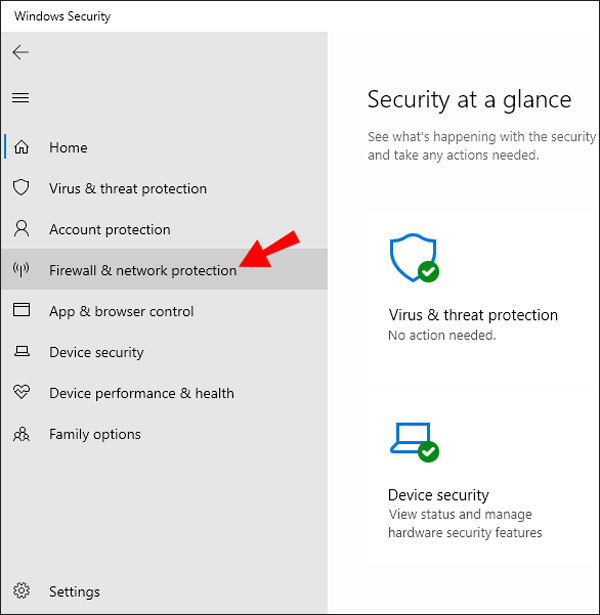
ステップ #2: 検索してクリック ファイアウォール経由のアプリを許可する.
ステップ #3: 許可するアプリまたはプログラムを選択し、 OK.
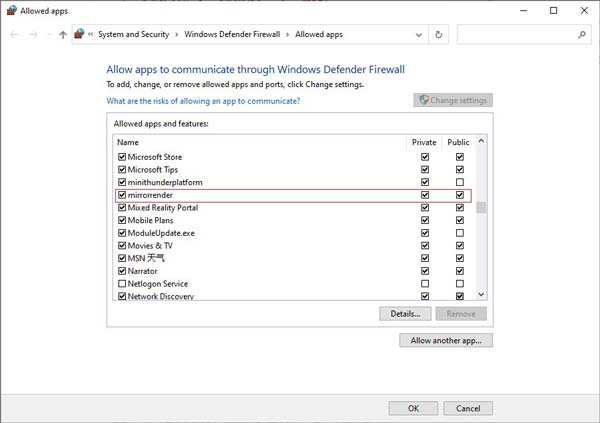
人々はまた読むWindows 10で表示言語を変更する方法[2022ガイド]Windows10の映画とTVアプリが機能しない場合の修正方法に関する完全ガイド
ステップ #1: 検索ボックスでコマンド プロンプトを検索します。
ステップ#2:コマンドを入力してください netsh advfirewallはallprofiles状態をオフに設定します.
ステップ #3: コマンド プロンプトがスクリプトを実行し、Windows Defender ファイアウォールを無効にするまで待ちます。
コメント
コメント
人気記事
/
面白いDULL
/
SIMPLE難しい
ありがとうございました! ここにあなたの選択があります:
Excellent
評価: 4.5 / 5 (に基づく 82 評価数)